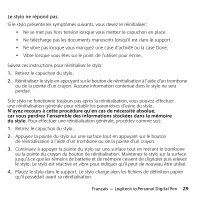Logitech 965154-0403 Manual - Page 33
N'ayez recours à cette procédure qu'en cas de nécessité absolue, car vous perdrez l'ensemble des
 |
UPC - 097855037565
View all Logitech 965154-0403 manuals
Add to My Manuals
Save this manual to your list of manuals |
Page 33 highlights
Le stylo ne répond pas. Si le stylo présente les symptômes suivants, vous devez le réinitialiser: • Ne se met pas hors tension lorsque vous mettez le capuchon en place. • Ne télécharge pas les documents manuscrits lorsqu'il est dans le support. • Ne vibre pas lorsque vous marquez une case d'activité ou la case Done. • Vibre lorsque vous êtes sur le point de l'utiliser pour écrire. Suivez ces instructions pour réinitialiser le stylo: 1. Retirez le capuchon du stylo. 2. Réinitialisez le stylo en appuyant sur le bouton de réinitialisation à l'aide d'un trombone ou de la pointe d'un crayon. Aucune information contenue dans le stylo ne sera perdue. Si le stylo ne fonctionne toujours pas après la réinitialisation, vous pouvez effectuer une réinitialisation générale pour rétablir les paramètres d'usine du stylo. N'ayez recours à cette procédure qu'en cas de nécessité absolue, car vous perdrez l'ensemble des informations stockées dans la mémoire du stylo. Pour effectuer une réinitialisation générale, procédez comme suit: 1. Retirez le capuchon du stylo. 2. Appuyez la pointe du stylo sur une surface tout en appuyant sur le bouton de réinitialisation à l'aide d'un trombone ou de la pointe d'un crayon. 3. Continuez à appuyer la pointe du stylo sur une surface tout en retirant le trombone ou la pointe du crayon du bouton de réinitialisation. Maintenez le stylo sur la surface jusqu'à ce que les témoins de batterie et de mémoire cessent de clignoter puis relevez le stylo. Le stylo est réactivé et vibre pour indiquer qu'il peut de nouveau être utilisé. 4. Placez le stylo dans le support. Le stylo charge alors les fichiers de définition papier qu'il possédait avant sa réinitialisation. Français - Logitech io Personal Digital Pen 29